ກະວີ:
Virginia Floyd
ວັນທີຂອງການສ້າງ:
8 ສິງຫາ 2021
ວັນທີປັບປຸງ:
22 ມິຖຸນາ 2024

ເນື້ອຫາ
- ຂັ້ນຕອນ
- ວິທີການ 1 ຂອງ 5: Netgear
- ວິທີທີ່ 2 ຈາກທັງ5ົດ 5: Linksys
- ວິທີການ 3 ຂອງ 5: Belkin
- ວິທີທີ 4 ຈາກທັງ5ົດ 5: D-Link
- ວິທີການ 5 ຂອງ 5: Router ອື່ນ
- ຄຳ ເຕືອນ
ຖ້າເຈົ້າຕັ້ງລະຫັດຜ່ານໃon່ຢູ່ໃນເຣົາເຕີ, ເຈົ້າສາມາດເປີດ ໜ້າ ການຕັ້ງຄ່າຂອງມັນແລະປ່ຽນການຕັ້ງຄ່າໄດ້. ເພື່ອຕັ້ງລະຫັດຜ່ານຄືນໃon່ຢູ່ໃນເຣົາເຕີ, ເຈົ້າຈໍາເປັນຕ້ອງກູ້ຄືນການຕັ້ງຄ່າມາດຕະຖານໂດຍການກົດປຸ່ມພິເສດຢູ່ເທິງເຣົາເຕີເອງ.
ຂັ້ນຕອນ
ວິທີການ 1 ຂອງ 5: Netgear
 1 ເປີດເຣົາເຕີ Netgear ແລະລໍຖ້າຈັກ ໜ້ອຍ ເພື່ອໃຫ້ເຣົາເຕີເປີດເຄື່ອງໄດ້.
1 ເປີດເຣົາເຕີ Netgear ແລະລໍຖ້າຈັກ ໜ້ອຍ ເພື່ອໃຫ້ເຣົາເຕີເປີດເຄື່ອງໄດ້. 2 ຊອກຫາປຸ່ມ“ ຟື້ນຟູການຕັ້ງຄ່າໂຮງງານຄືນໃ່”, ເຊິ່ງມີເສັ້ນສີແດງອ້ອມມັນແລະມີການຕິດສະຫຼາກຕາມຄວາມເາະສົມ.
2 ຊອກຫາປຸ່ມ“ ຟື້ນຟູການຕັ້ງຄ່າໂຮງງານຄືນໃ່”, ເຊິ່ງມີເສັ້ນສີແດງອ້ອມມັນແລະມີການຕິດສະຫຼາກຕາມຄວາມເາະສົມ. 3 ກົດແລະກົດປຸ່ມຄືນຄ່າການຕັ້ງຄ່າໂຮງງານຄືນເປັນເວລາເຈັດວິນາທີ. ກົດປຸ່ມດ້ວຍວັດຖຸບາງ,, ເຊັ່ນ: ຄລິບເຈ້ຍທີ່ເຮັດໃຫ້ຊື່.
3 ກົດແລະກົດປຸ່ມຄືນຄ່າການຕັ້ງຄ່າໂຮງງານຄືນເປັນເວລາເຈັດວິນາທີ. ກົດປຸ່ມດ້ວຍວັດຖຸບາງ,, ເຊັ່ນ: ຄລິບເຈ້ຍທີ່ເຮັດໃຫ້ຊື່. 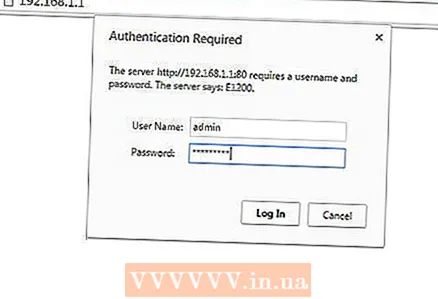 4 ປ່ອຍປຸ່ມເມື່ອແສງໄຟເລີ່ມກະພິບ, ຈາກນັ້ນອະນຸຍາດໃຫ້ເຣົາເຕີປິດເປີດຄືນໃ່ໄດ້ຢ່າງເຕັມທີ່. ລະຫັດຜ່ານຢູ່ໃນເຣົາເຕີຈະຖືກຕັ້ງຄືນໃwhen່ເມື່ອຕົວຊີ້ວັດພະລັງງານຢຸດການກະພິບແລະປ່ຽນເປັນສີຂຽວຫຼືຂາວ. ລະຫັດຜ່ານເລີ່ມຕົ້ນໃis່ແມ່ນຄໍາວ່າ "ລະຫັດຜ່ານ" (ບໍ່ມີຄໍາອ້າງອີງ).
4 ປ່ອຍປຸ່ມເມື່ອແສງໄຟເລີ່ມກະພິບ, ຈາກນັ້ນອະນຸຍາດໃຫ້ເຣົາເຕີປິດເປີດຄືນໃ່ໄດ້ຢ່າງເຕັມທີ່. ລະຫັດຜ່ານຢູ່ໃນເຣົາເຕີຈະຖືກຕັ້ງຄືນໃwhen່ເມື່ອຕົວຊີ້ວັດພະລັງງານຢຸດການກະພິບແລະປ່ຽນເປັນສີຂຽວຫຼືຂາວ. ລະຫັດຜ່ານເລີ່ມຕົ້ນໃis່ແມ່ນຄໍາວ່າ "ລະຫັດຜ່ານ" (ບໍ່ມີຄໍາອ້າງອີງ).
ວິທີທີ່ 2 ຈາກທັງ5ົດ 5: Linksys
 1 ຊອກຫາປຸ່ມ "ຕັ້ງຄ່າໃon່" ຢູ່ໃນເຣົາເຕີ Linksys ຂອງເຈົ້າ. ປຸ່ມນ້ອຍ round ກົມນີ້ຕັ້ງຢູ່ດ້ານຫຼັງຂອງເຣົາເຕີແລະມີປ້າຍເປັນສີແດງ.
1 ຊອກຫາປຸ່ມ "ຕັ້ງຄ່າໃon່" ຢູ່ໃນເຣົາເຕີ Linksys ຂອງເຈົ້າ. ປຸ່ມນ້ອຍ round ກົມນີ້ຕັ້ງຢູ່ດ້ານຫຼັງຂອງເຣົາເຕີແລະມີປ້າຍເປັນສີແດງ.  2 ເປີດເຣົາເຕີ, ລໍຖ້າໃຫ້ມັນບູດເຄື່ອງ, ແລະຈາກນັ້ນກົດປຸ່ມຣີເຊັດຄ້າງໄວ້ 10 ວິນາທີ. ຕົວຊີ້ວັດພະລັງງານຈະກະພິບ.
2 ເປີດເຣົາເຕີ, ລໍຖ້າໃຫ້ມັນບູດເຄື່ອງ, ແລະຈາກນັ້ນກົດປຸ່ມຣີເຊັດຄ້າງໄວ້ 10 ວິນາທີ. ຕົວຊີ້ວັດພະລັງງານຈະກະພິບ. - ປຸ່ມຣີເຊັດຢູ່ໃນເຣົາເຕີ Linksys ລຸ້ນເກົ່າຕ້ອງຖືກກົດຄ້າງໄວ້ເປັນເວລາ 30 ວິນາທີ.
 3 ຖອດເລົາເຕີອອກຈາກປລັກໄຟຟ້າ, ແລະຈາກນັ້ນສຽບໄຟເຂົ້າໃ່.
3 ຖອດເລົາເຕີອອກຈາກປລັກໄຟຟ້າ, ແລະຈາກນັ້ນສຽບໄຟເຂົ້າໃ່.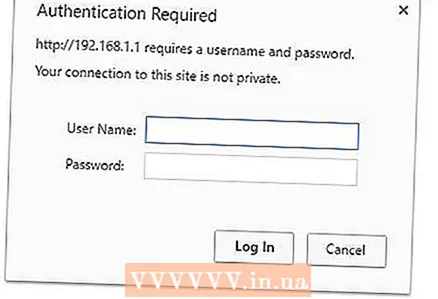 4 ລໍຖ້າໃຫ້ຕົວຊີ້ວັດພະລັງງານຢຸດກະພິບ - ມັນຈະໃຊ້ເວລາປະມານ ໜຶ່ງ ນາທີ. ລະຫັດຜ່ານຢູ່ໃນເຣົາເຕີຈະຖືກຕັ້ງໃ່. ບໍ່ມີລະຫັດຜ່ານໃby່ຕາມຄ່າເລີ່ມຕົ້ນ, ນັ້ນແມ່ນ, ເພື່ອເປີດ ໜ້າ ການຕັ້ງຄ່າຂອງເຣົາເຕີ, ແຖວລະຫັດຜ່ານຈະຕ້ອງປະຫວ່າງໄວ້.
4 ລໍຖ້າໃຫ້ຕົວຊີ້ວັດພະລັງງານຢຸດກະພິບ - ມັນຈະໃຊ້ເວລາປະມານ ໜຶ່ງ ນາທີ. ລະຫັດຜ່ານຢູ່ໃນເຣົາເຕີຈະຖືກຕັ້ງໃ່. ບໍ່ມີລະຫັດຜ່ານໃby່ຕາມຄ່າເລີ່ມຕົ້ນ, ນັ້ນແມ່ນ, ເພື່ອເປີດ ໜ້າ ການຕັ້ງຄ່າຂອງເຣົາເຕີ, ແຖວລະຫັດຜ່ານຈະຕ້ອງປະຫວ່າງໄວ້.
ວິທີການ 3 ຂອງ 5: Belkin
 1 ຊອກຫາປຸ່ມ "ຕັ້ງຄືນໃon່" ຢູ່ໃນເຣົາເຕີ Belkin ຂອງເຈົ້າ. ປຸ່ມນ້ອຍ round ກົມນີ້ຕັ້ງຢູ່ດ້ານຫຼັງຂອງເຣົາເຕີແລະມີການຕິດສະຫຼາກຕາມຄວາມເາະສົມ.
1 ຊອກຫາປຸ່ມ "ຕັ້ງຄືນໃon່" ຢູ່ໃນເຣົາເຕີ Belkin ຂອງເຈົ້າ. ປຸ່ມນ້ອຍ round ກົມນີ້ຕັ້ງຢູ່ດ້ານຫຼັງຂອງເຣົາເຕີແລະມີການຕິດສະຫຼາກຕາມຄວາມເາະສົມ.  2 ເປີດເຣົາເຕີ, ລໍຖ້າໃຫ້ມັນບູດເຄື່ອງ, ແລະຈາກນັ້ນກົດປຸ່ມຣີເຊັດຄ້າງໄວ້ 15 ວິນາທີ.
2 ເປີດເຣົາເຕີ, ລໍຖ້າໃຫ້ມັນບູດເຄື່ອງ, ແລະຈາກນັ້ນກົດປຸ່ມຣີເຊັດຄ້າງໄວ້ 15 ວິນາທີ.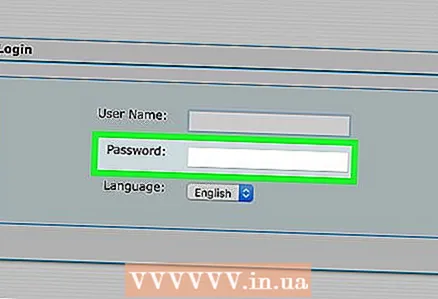 3 ລໍຖ້າຢ່າງ ໜ້ອຍ ໜຶ່ງ ນາທີເພື່ອໃຫ້ເຣົາເຕີປິດເປີດຄືນໃ່. ເຣົາເຕີ Belkin ຂອງເຈົ້າຈະຖືກຣີເຊັດເປັນການຕັ້ງຄ່າຈາກໂຮງງານ. ບໍ່ມີລະຫັດຜ່ານໃby່ຕາມຄ່າເລີ່ມຕົ້ນ, ນັ້ນແມ່ນ, ເພື່ອເປີດ ໜ້າ ການຕັ້ງຄ່າຂອງເຣົາເຕີ, ແຖວລະຫັດຜ່ານຈະຕ້ອງປະຫວ່າງໄວ້.
3 ລໍຖ້າຢ່າງ ໜ້ອຍ ໜຶ່ງ ນາທີເພື່ອໃຫ້ເຣົາເຕີປິດເປີດຄືນໃ່. ເຣົາເຕີ Belkin ຂອງເຈົ້າຈະຖືກຣີເຊັດເປັນການຕັ້ງຄ່າຈາກໂຮງງານ. ບໍ່ມີລະຫັດຜ່ານໃby່ຕາມຄ່າເລີ່ມຕົ້ນ, ນັ້ນແມ່ນ, ເພື່ອເປີດ ໜ້າ ການຕັ້ງຄ່າຂອງເຣົາເຕີ, ແຖວລະຫັດຜ່ານຈະຕ້ອງປະຫວ່າງໄວ້.
ວິທີທີ 4 ຈາກທັງ5ົດ 5: D-Link
 1 ເປີດ router ຂອງທ່ານແລະລໍຖ້າສໍາລັບມັນຈະໃສ່ເກີບຂຶ້ນ.
1 ເປີດ router ຂອງທ່ານແລະລໍຖ້າສໍາລັບມັນຈະໃສ່ເກີບຂຶ້ນ. 2 ກົດປຸ່ມ Reset ຄ້າງໄວ້ 10 ວິນາທີ. ກົດປຸ່ມດ້ວຍວັດຖຸບາງ,, ເຊັ່ນ: ຄລິບເຈ້ຍທີ່ເຮັດໃຫ້ຊື່.
2 ກົດປຸ່ມ Reset ຄ້າງໄວ້ 10 ວິນາທີ. ກົດປຸ່ມດ້ວຍວັດຖຸບາງ,, ເຊັ່ນ: ຄລິບເຈ້ຍທີ່ເຮັດໃຫ້ຊື່.  3 ປ່ອຍປຸ່ມຣີເຊັດຫຼັງຈາກ 10 ວິນາທີແລະລໍຖ້າໃຫ້ເຣົາເຕີປິດເປີດຄືນໃ່ໄດ້ຢ່າງເຕັມທີ່.
3 ປ່ອຍປຸ່ມຣີເຊັດຫຼັງຈາກ 10 ວິນາທີແລະລໍຖ້າໃຫ້ເຣົາເຕີປິດເປີດຄືນໃ່ໄດ້ຢ່າງເຕັມທີ່.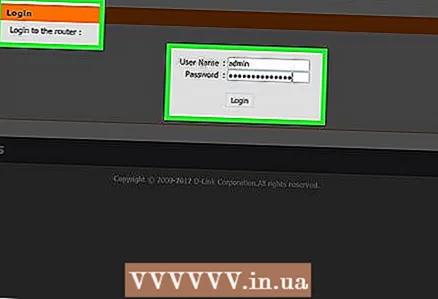 4 ລໍຖ້າຢ່າງ ໜ້ອຍ 15 ວິນາທີຫຼັງຈາກເຣົາເຕີປິດເປີດຄືນໃbefore່ກ່ອນທີ່ຈະປ່ຽນການຕັ້ງຄ່າຂອງມັນ. ບໍ່ມີລະຫັດຜ່ານໃby່ຕາມຄ່າເລີ່ມຕົ້ນ, ນັ້ນແມ່ນ, ເພື່ອເປີດ ໜ້າ ການຕັ້ງຄ່າຂອງເຣົາເຕີ, ແຖວລະຫັດຜ່ານຈະຕ້ອງປະຫວ່າງໄວ້.
4 ລໍຖ້າຢ່າງ ໜ້ອຍ 15 ວິນາທີຫຼັງຈາກເຣົາເຕີປິດເປີດຄືນໃbefore່ກ່ອນທີ່ຈະປ່ຽນການຕັ້ງຄ່າຂອງມັນ. ບໍ່ມີລະຫັດຜ່ານໃby່ຕາມຄ່າເລີ່ມຕົ້ນ, ນັ້ນແມ່ນ, ເພື່ອເປີດ ໜ້າ ການຕັ້ງຄ່າຂອງເຣົາເຕີ, ແຖວລະຫັດຜ່ານຈະຕ້ອງປະຫວ່າງໄວ້.
ວິທີການ 5 ຂອງ 5: Router ອື່ນ
 1 ເປີດ router ຂອງທ່ານແລະລໍຖ້າສໍາລັບມັນຈະໃສ່ເກີບຂຶ້ນ.
1 ເປີດ router ຂອງທ່ານແລະລໍຖ້າສໍາລັບມັນຈະໃສ່ເກີບຂຶ້ນ. 2 ຊອກຫາປຸ່ມ“ ຣີເຊັດ” ຢູ່ເທິງເຣົາເຕີ. ໃນກໍລະນີຫຼາຍທີ່ສຸດ, ມັນຈະຖືກmarkedາຍດ້ວຍເຄື່ອງາຍທີ່ເາະສົມ. ຖ້າບໍ່ແມ່ນ, ຊອກຫາປຸ່ມນ້ອຍ small ຫຼືປຸ່ມປິດລົງທີ່ສາມາດກົດໄດ້ດ້ວຍວັດຖຸບາງ thin ເຊັ່ນ: ກິບ ໜີບ ເຈ້ຍທີ່ເຮັດໃຫ້ຊື່.
2 ຊອກຫາປຸ່ມ“ ຣີເຊັດ” ຢູ່ເທິງເຣົາເຕີ. ໃນກໍລະນີຫຼາຍທີ່ສຸດ, ມັນຈະຖືກmarkedາຍດ້ວຍເຄື່ອງາຍທີ່ເາະສົມ. ຖ້າບໍ່ແມ່ນ, ຊອກຫາປຸ່ມນ້ອຍ small ຫຼືປຸ່ມປິດລົງທີ່ສາມາດກົດໄດ້ດ້ວຍວັດຖຸບາງ thin ເຊັ່ນ: ກິບ ໜີບ ເຈ້ຍທີ່ເຮັດໃຫ້ຊື່.  3 ກົດປຸ່ມຣີເຊັດຄ້າງໄວ້ປະມານ 10-15 ວິນາທີ. ການຕັ້ງຄ່າເຣົາເຕີຈະຖືກຕັ້ງຄືນໃdefault່ຕາມມາດຕະຖານໂຮງງານ, ລວມທັງລະຫັດຜ່ານ.
3 ກົດປຸ່ມຣີເຊັດຄ້າງໄວ້ປະມານ 10-15 ວິນາທີ. ການຕັ້ງຄ່າເຣົາເຕີຈະຖືກຕັ້ງຄືນໃdefault່ຕາມມາດຕະຖານໂຮງງານ, ລວມທັງລະຫັດຜ່ານ. 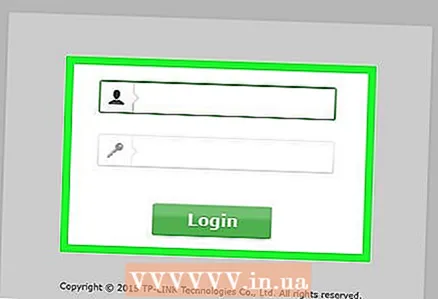 4 ເປີດ ໜ້າ ການຕັ້ງຄ່າຂອງເຣົາເຕີໂດຍໃຊ້ຂໍ້ມູນປະ ຈຳ ຕົວເລີ່ມຕົ້ນ. ໃນກໍລະນີຫຼາຍທີ່ສຸດ, ລະຫັດຜ່ານເລີ່ມຕົ້ນແມ່ນ“ admin”,“ password”, ຫຼືພຽງແຕ່ປະໃຫ້ແຖວລະຫັດຜ່ານເປົ່າຫວ່າງ.
4 ເປີດ ໜ້າ ການຕັ້ງຄ່າຂອງເຣົາເຕີໂດຍໃຊ້ຂໍ້ມູນປະ ຈຳ ຕົວເລີ່ມຕົ້ນ. ໃນກໍລະນີຫຼາຍທີ່ສຸດ, ລະຫັດຜ່ານເລີ່ມຕົ້ນແມ່ນ“ admin”,“ password”, ຫຼືພຽງແຕ່ປະໃຫ້ແຖວລະຫັດຜ່ານເປົ່າຫວ່າງ. - ຖ້າເຈົ້າບໍ່ສາມາດເປີດ ໜ້າ ການຕັ້ງຄ່າໄດ້, ຕິດຕໍ່ຫາຜູ້ຜະລິດ router ຂອງເຈົ້າສໍາລັບລະຫັດຜ່ານເລີ່ມຕົ້ນ.

- ຖ້າເຈົ້າບໍ່ສາມາດເປີດ ໜ້າ ການຕັ້ງຄ່າໄດ້, ຕິດຕໍ່ຫາຜູ້ຜະລິດ router ຂອງເຈົ້າສໍາລັບລະຫັດຜ່ານເລີ່ມຕົ້ນ.
ຄຳ ເຕືອນ
- ຈື່ໄວ້ວ່າ: ຖ້າເຈົ້າຕັ້ງລະຫັດຜ່ານຄືນໃand່ແລະກູ້ຄືນການຕັ້ງຄ່າໂຮງງານຜະລິດຂອງເຣົາເຕີ, ການຕັ້ງຄ່າຜູ້ໃຊ້ຂອງເຣົາເຕີເຊັ່ນຄວາມຖີ່, ຊ່ອງທາງແລະຊື່ຜູ້ໃຊ້ຈະຖືກລຶບ. ດັ່ງນັ້ນ, ຫຼັງຈາກການຕັ້ງລະຫັດຜ່ານຄືນໃ,່, ເຈົ້າຈະຕ້ອງກໍານົດຄ່າເຣົາເຕີຄືນໃ່.



